

Готова віртуальна машина – це софт, завдяки якому користувачі можуть самостійно створювати повноцінну операційну систему усередині власного ПК. Функціонал такого програмного забезпечення надає можливість використовувати віртуальну операційну систему як звичайний персональний комп’ютер. Ви так само зможете встановлювати будь-яке ПЗ, користуватися браузером, підключати VPN і виконувати інші необхідні задачі. Я розповім вам про те, як налаштувати віртуальну машину таким чином, щоб вона працювала на нашу з вами анонімність та безпеку в мережі. Підключення віртуальної машини дозволить реалізувати анонімний серфінг в інтернеті, який практично неможливо відстежити ні для контролюючих органів, ні для зловмисників. Швидкість підключення до інтернету та зручність використання при цьому практично не постраждають.
Віртуальна машина з Microsoft Windows або будь-якою іншою операційною системою (на вибір користувача), може використовуватися для різних завдань: Для повної анонімності та безпеки при відвідуванні інтернету ; Для перевірки небезпечних та підозрілих файлів;Для вивчення принципу роботи тих чи інших вірусних програм;Для запуску програм, несумісних із операційною системою користувачa;Для подвійної авторизації у додатках, іграх та на різних форумах/порталах.Віртуалізація створює рівень абстракції на апаратному забезпеченні, який розділяє апаратні елементи одного комп’ютера на кілька віртуальних, які називаються віртуальними машинами (ВМ). Кожна віртуальна машина функціонує під керівництвом своєї операційної системи та веде себе як самостійний комп’ютер, хоча працює тільки на частині фактичного заліза.
Завантажуємо софт із офіційного сайту VMware Player (для наших завдань його більш ніж достатньо, а ще він shareware)
Починаємо встановлювати його собі на ПК
Тут (що логічно) ставимо галочку на згоді з умовами (раджу іноді читати що там написано, інакше можна ненароком душу сатані продати) і знову натискаємо кнопку Next
У наступному вікні я раджу поставити відмітку на підтримці розширеної клавіатури. Власне, що нам це дасть:
Так само, трохи вище де написано install to, натиснувши на Change ми можемо поміняти місце, куди буде встановлена наша програма, Ну і за традицією, що вже склалася, тиснемо кнопку Next
В цьому вікні я раджу залишити відмітку на Check for product updates on startup, так як нам це дасть можливість завжди дізнаватися про нові версії програми, і за бажанням її оновлювати.
На полі Join the VMware Customer Experience Improvement Program (дослівно: Приєднуйтесь до програми покращення якості програмного забезпечення VMware) раджу відмітку зняти, бо нефіг розробникам знати що і як ми крутимо на нашій віртуальній машині 🙂
Далі нічого міняти не потрібно (хіба що ви з якихось причин виступаєте проти ярликів) і натискаємо на кнопку Next
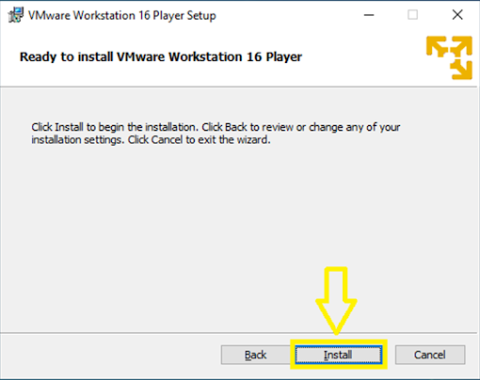
Далі нам повідомили про готовність до встановлення і востаннє перепитують чи не хочемо ми повернутися назад і щось змінити. Якщо все ок, то натискаємо на Install
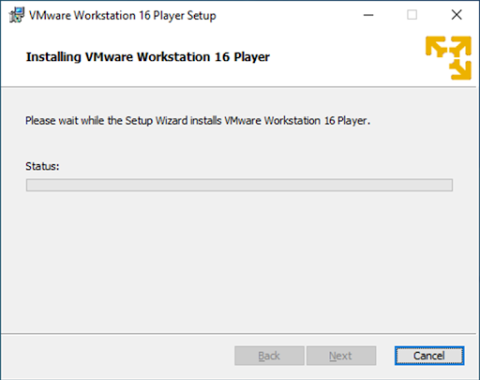
Вікно прогресу встановлення. Йдемо заварюємо каву і чекаємо завершення 🙂
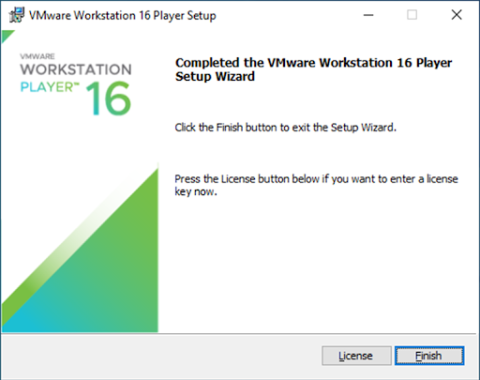
Вікно завершення встановлення, натискаємо кнопку Finish
Нам пропонують перезавантажити ПК, на що сміливо погоджуємось.
Вітаю! Програма VMware Player встановлена!




